Завершает одну или несколько задач или процессов. Процесс может заканчиваться идентификатором процесса или именем образа. Вы можете использовать команду tasklist , чтобы определить идентификатор процесса (PID) для завершения процесса.
Эта команда заменяет средство завершения .
Синтаксис
taskkill [/s [/u [] [/p []]]] <[/fi ] [. ] [/pid | /im ]> [/f] [/t]
Параметры
| /s | Указывает имя или IP-адрес удаленного компьютера (не используйте обратную косую черту). По умолчанию это локальный компьютер. |
| /U | Выполняет команду с разрешениями учетной записи пользователя, указанного параметром или . Параметр /u можно указать только в том случае, если также указан параметр /s . Значением по умолчанию являются разрешения пользователя, который в настоящее время вошел в систему на компьютере, который выполняет команду. |
| /P | Указывает пароль учетной записи пользователя, указанной в параметре /u . |
| /Fi | Применяет фильтр для выбора набора задач. Можно использовать несколько фильтров или подстановочный знак ( * ) для указания всех задач или имен изображений. Допустимые фильтры перечислены в разделе Имена, операторы и значения фильтров этой статьи. |
| /Pid | Указывает идентификатор процесса, который должен быть завершен. |
| /Im | Указывает имя образа процесса, который необходимо завершить. Используйте подстановочный знак ( * ) для указания всех имен изображений. |
| /f | Указывает, что процессы должны быть принудительно завершены. Этот параметр игнорируется для удаленных процессов; все удаленные процессы принудительно завершаются. |
| /t | Завершает указанный процесс и все дочерние процессы, запущенные им. |
Фильтрация имен, операторов и значений
Комментарии
- Фильтры WINDOWTITLE и STATUS не поддерживаются при указании удаленной системы.
- Подстановочный знак ( * ) принимается для */im параметра только при применении фильтра.
- Завершение удаленного процесса всегда выполняется принудительно, независимо от того, указан ли параметр /f .
- Указание имени компьютера фильтру имени узла приводит к завершению работы, остановке всех процессов.
Примеры
Чтобы завершить процессы с идентификаторами процессов 1230, 1241 и 1253, введите следующее:
Как посмотреть процессы на удаленном компьютере
taskkill /pid 1230 /pid 1241 /pid 1253
Чтобы принудительно завершить процесс Notepad.exe , если он был запущен системой, введите следующее:
taskkill /f /fi «USERNAME eq NT AUTHORITYSYSTEM» /im notepad.exe
Чтобы завершить все процессы на удаленном компьютере Srvmain с именем образа, начинающегося с заметки, при использовании учетных данных для учетной записи пользователя Hiropln, введите:
Чтобы завершить процесс с идентификатором 2134 и дочерними процессами, которые он запустил, но только если эти процессы были запущены учетной записью администратора, введите следующее:
Как отключить удаленный рабочий стол Windows
taskkill /pid 2134 /t /fi «username eq administrator»
Чтобы завершить все процессы с идентификатором процесса, превышающим или равным 1000, независимо от их имен образов, введите:
taskkill /f /fi «PID ge 1000» /im *
Связанные ссылки
- Условные обозначения синтаксиса команд командной строки
- Команда tasklist
Источник: learn.microsoft.com
Завершение процессов в Windows командой taskkill
Иногда возникает необходимость вручную завершить процесс, который не отвечает. В большинстве случаев это можно сделать с помощью Диспетчера задач Windows, однако порой ему не удается справиться с вышедшим из под контроля приложением. Мне часто приходилось сталкиваться с этим при попытке завершить процесс Acronis. В такой ситуации я обычно использую более мощный инструмент — команду taskkill.
Чтобы воспользоваться taskkill, нужно открыть окно командной строки. Для этого вызовите окно «Выполнить» (Run) из меню «Пуск» (Start) или воспользуйтесь клавишной комбинацией [Win]+[R] и введите «cmd» (без кавычек) в поле «Открыть» (Open, рис. A).
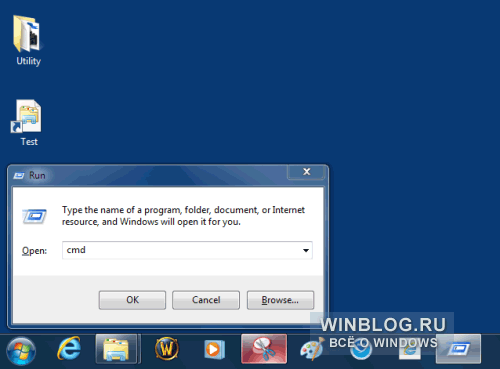
Рисунок A. Откройте окно командной строки.
Использование команды taskkill
Общий синтаксис команды выглядит следующим образом:
taskkill [ОПЦИИ] [ИДЕНТИФИКАТОР ПРОЦЕССА]
Разумеется, для taskkill доступен широкий выбор опций. Перечислю лишь наиболее полезные из них:
• /s КОМПЬЮТЕР, где КОМПЬЮТЕР — это IP или адрес удаленного компьютера. По умолчанию, операция выполняется в локальной системе. Если именно это вас и интересует, данную опцию можно не использовать.
• /u ДОМЕНПОЛЬЗОВАТЕЛЬ, где ДОМЕН — это имя домена, а ПОЛЬЗОВАТЕЛЬ — имя пользователя, для которого нужно выполнить команду. Данная опция позволяет запускать taskkill с правами определенной учетной записи или домена.
• /p — обязательно используется в сочетании с опцией /u для указания пароля к учетной записи пользователя.
• /fi — позволяет выполнять команду taskkill с определенными фильтрами.
• /f — принудительно завершает выполнение команды.
• /IM — позволяет использовать имя приложения вместо идентификатора процесса.
Ну и разумеется, одна из самых полезных опций — переключатель для вызова справки (рис. В):
taskkill /?
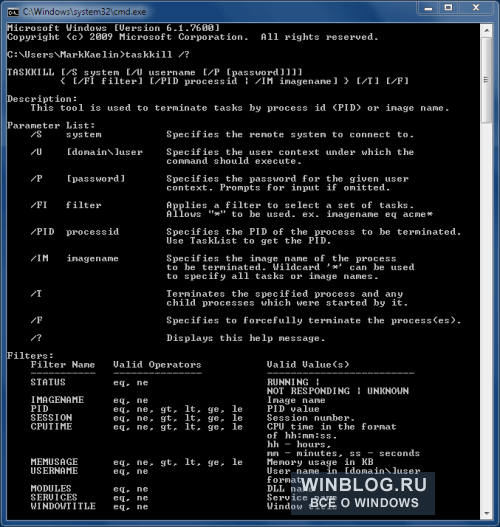
Рисунок B. Вывод справочной информации по команде taskkill при использовании переключателя справки.
Завершение процесса по имени приложения
Проще всего завершить вышедший из-под контроля процесс, воспользовавшись командой taskkill с использованием опции /IM. Выглядеть это будет так:
taskkill /IM ИМЯ_ПРИЛОЖЕНИЯ
Здесь ИМЯ_ПРИЛОЖЕНИЯ — это имя процесса, который требуется завершить. К примеру, если Outlook не удается закрыть, можно воспользоваться следующей командой:
taskkill /IM outlook.exe
Завершение процесса по идентификатора
Если вы не знаете имени процесса, но знаете его идентификатор (PID) — например, 572 — можно воспользоваться следующей командой:
taskkill /PID 572
Завершение всех процессов для определенной учетной записи
Существует также возможность завершить все процессы для определенной учетной записи. Это особенно актуально, если совершенно точно известно, что проблема связана с определенной учетной записью, или если пользователь уже вышел из системы, а запущенные им процессы перестали отвечать. В таком случае можно воспользоваться следующей командой:
taskkill /F /FI “USERNAME eq имя_пользователя”
Здесь имя_пользователя — это имя учетной записи, под которой запущены нежелательные процессы. Обязательно нужно включить в команду опцию USERNAME, чтобы указать соответствующее имя пользователя.
Завершение процессов на удаленном компьютере
Еще одна удобная возможность — завершение процессов в удаленном режиме. Допустим, вы точно знаете, что система не отвечает из-за определенного процесса (возьмем для примера все тот же Outlook). В таком случае можно воспользоваться другим компьютером и выполнить следующую команду:
taskkill /s IP-АДРЕС /u ДОМЕНПОЛЬЗОВАТЕЛЬ /IM Outlook.exe
Здесь IP-АДРЕС — адрес удаленного компьютера (можно использовать и имя хоста, если компьютеры способны распознавать друг друга таким способом), ДОМЕН — имя домена (если требуется), а ПОЛЬЗОВАТЕЛЬ — имя пользователя, под которым был осуществлен вход на удаленный компьютер.
В заключение
Команда taskkill — весьма мощный и функциональный инструмент, способный избавить от необходимости принудительной перезагрузки компьютера. Умелое использование этой команды в сочетании с Диспетчером задач продлевает время безотказной работы системы и даже позволяет бороться с вирусами, руткитами или троянцами.
Оцените статью: Голосов
Вернуться назад 1 2 >> Следующая страница
Источник: www.winblog.ru
Как управлять процессами на удаленном компьютере?
![]()
![]()
![]()
![]()
![]()
![]()
![]()
![]()
![]()
Иногда возникает вопрос как посмотреть какие процессы запущены на удаленном компьютере пользователя (и завершить процесс на удаленном компьютере) но при этом не ставить ни какое доп ПО и вообще что бы это было быстро и желательно из консоли ) На этот случай «мелкософт» позаботился о сисадминах и дал там волшебную команду tasklist (о всех ее функция можете посмотреть в командной строке tasklist /?)
Но перейдем к делу, а точнее к пошаговой инструкции по пользованию этой удобной утилиты!
- Для начала откроем командную строку Пуск-cmd
- Вводим команду tasklist /s winxp-test
tasklist — команда по выводу удаленных процессов
/s — ключ который говорит что будет подключать удаленный компьютер
winxp-test — имя компьютера на котором нужно вывести процессы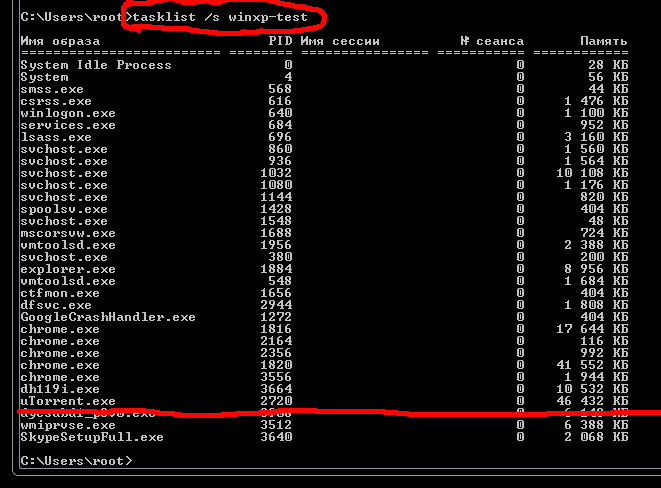
- теперь зная имя процесса и его PID мы его принудительно завершим, для примера я взял процесс uTorrent с номер процесса 2720
- Далее запускаем другую команду taskkill /s winxp-test /pid 2720
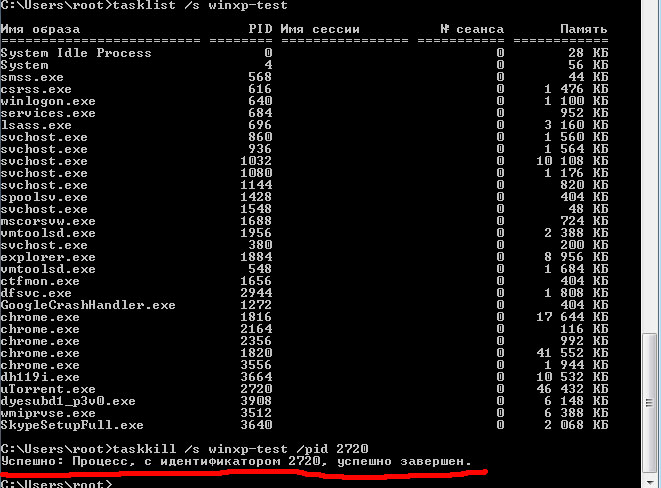
- Все, радуемся жизни не поднимаю пятую точку со стула )
PS Данная утилиты очень полезна когда требуется быстро решить проблему не тревожа пользователя выяснить что не так на его компе или найти «плохую редиску» в офисе которая запускает ненужно ПО на своем компе.

доп ключи : просмотр процессов на удаленном компьютере, список процессов на удаленном компьютере, процессы замедляющие работу компьютера, завершить процесс на удаленном компьютере, как посмотреть процессы на компьютере.
Источник: adminotes.ru